Excel(エクセル)workday関数とは
皆さんworkday関数とは何かご存じでしょうか?WORKDAY関数は指定された稼動日数だけ前日や後日の日付を求めます。 指定した稼働日数の前日や後日知の日付に対応する値を返してくれます。 稼動日とは、土曜や日曜と祭日を除きます。 計算式は =WORKDAY(開始日, 日数, 祝日) です。
今回の記事ではこのworkday関数を使用し祝日を除いた稼働日をもとめる方法についてご紹介します。
Excel(エクセル)workday関数を使用し祝日を除いた稼働日を求める方法
では、早速ですが、workday関数を使用し祝日を除いた稼働日を求める方法についてご紹介します。
まず、workday関数をし祝日を除いた稼働日をもとめるために祝日のリストを作ります。祝日のリストは内閣府のホームページからコピーします。
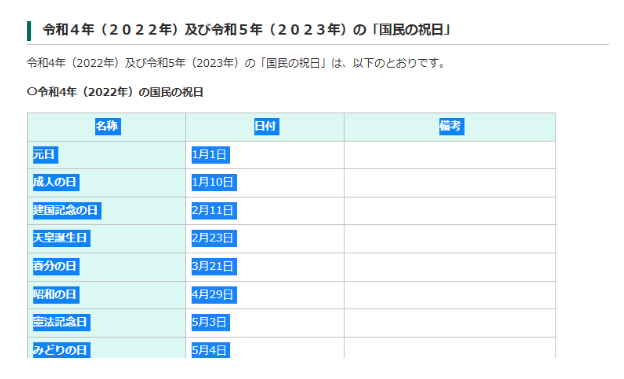
コピー出来たら書式はExcelの書式のままExcelに貼り付けます。
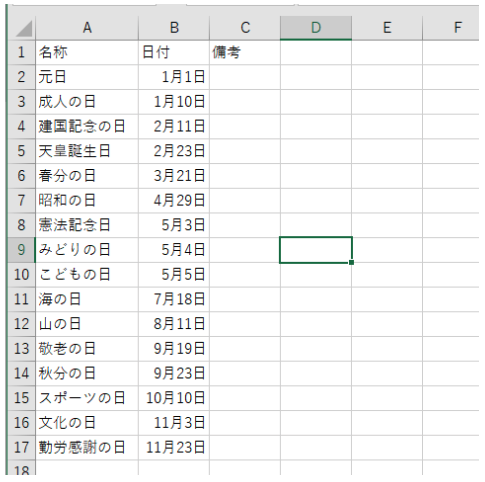
これで準備は完了です。
続いて、workday関数の使用方法をご紹介していきます。まず、開始日を設定し、土日祝を除いて10日目をworkday関数を使用しもとめていきます。
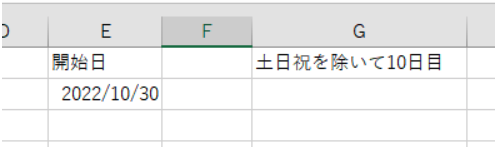
数式は以下の通りです。
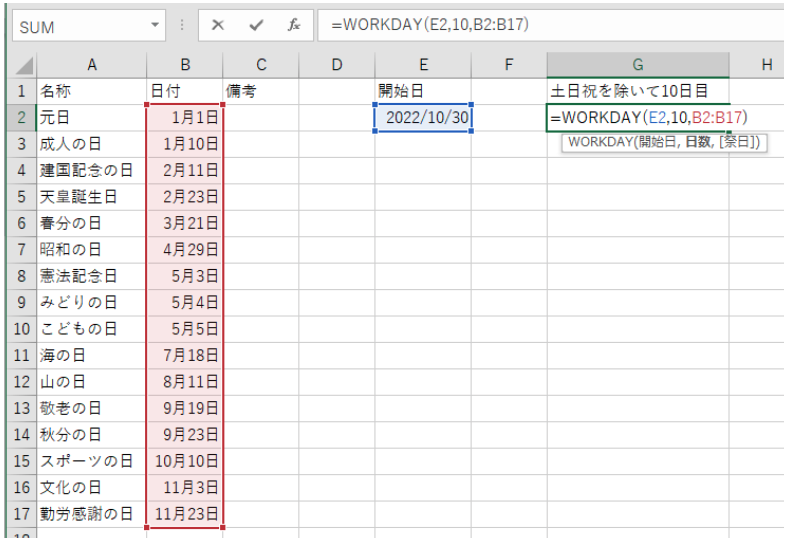
これで土日祝を除いて10日目をもとめることができました。

Excelの操作方法は実際に手を動かし、身につけていきましょう
今の時代、様々な仕事でExcelを使用することがあるでしょう。今回はExcelで土日祝を除いて稼働日をもとめる方法についてご紹介しました。このような機能を使いこなすことができれば仕事にも役に立つので、実際に手を動かし、覚えていきましょう。
WordやExcelなどのOfficeツールでは便利なショートカットキーなどがたくさんあるのでよく使う作業に関してはショートカットキーを調べてみるのも効率よく仕事を進める上で大切なことなのでこれから実践してみましょう。
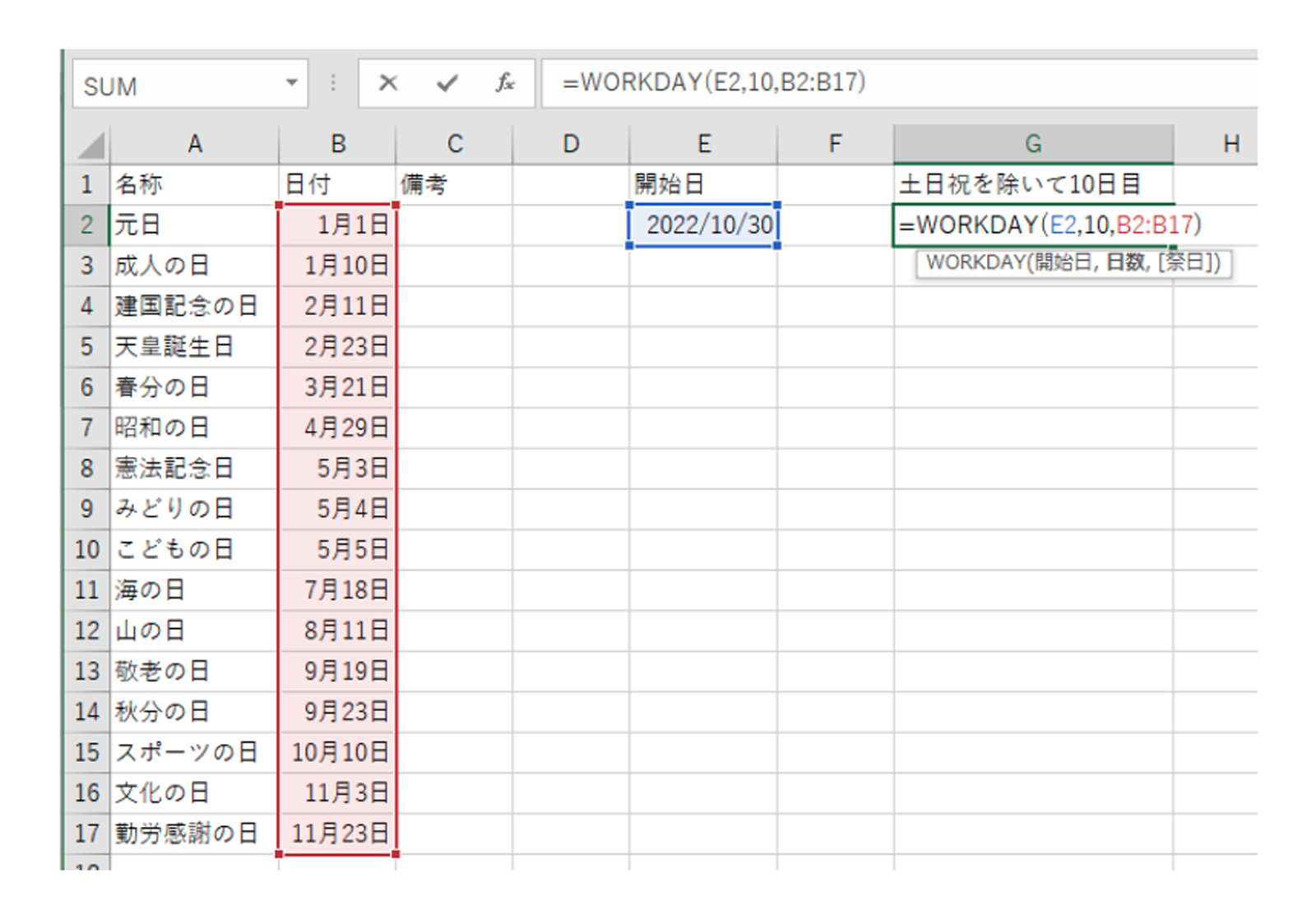
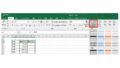

コメント